WPMU DEV의 이메일 서비스로 이메일 전달성을 최적화하는 방법
게시 됨: 2024-05-28주요 이메일 서비스 제공업체는 이제 이메일 전달을 보장하기 위해 모든 이메일 발신자에게 새로운 이메일 전송 규칙을 준수하도록 요구합니다. WPMU DEV의 이메일 서비스를 통해 규정을 보다 쉽게 준수하고 이메일을 안전하게 전달할 수 있는 방법은 다음과 같습니다.
이러한 새로운 규칙, SPF, DKIM 및 DMARC 이메일 프로토콜이 무엇인지, 그리고 이것이 귀하의 비즈니스에 어떤 의미를 갖는지 잘 모르는 경우 새로운 이메일 전송 요구 사항을 다루는 포괄적인 가이드를 참조하세요.
이 기사에서는 WPMU DEV의 웹메일 또는 이메일 호스팅 서비스를 사용하는 경우 귀하의 비즈니스가 새로운 규칙을 쉽게 준수할 수 있는 방법을 보여 드리겠습니다.
우리가 다룰 내용은 다음과 같습니다:
- WPMU DEV의 이메일 서비스는 완벽하게 규정을 준수합니다.
- 클라이언트 보고서 및 알림
- 웹메일/이메일 호스팅
- 대량 이메일 보내기
- 타사 이메일 서비스에 대한 DNS 레코드 추가
- 전문 이메일 주소를 사용하세요
WPMU DEV의 이메일 서비스는 완벽하게 규정을 준수합니다.
이 문서에 표시된 대로 이메일 확인 도구를 사용하여 wpmudev.com 도메인을 검사하면 WPMU DEV가 이메일 전달에 대한 모든 이메일 서비스 제공업체의 규정 준수 요구 사항을 충족한다는 것을 알 수 있습니다.
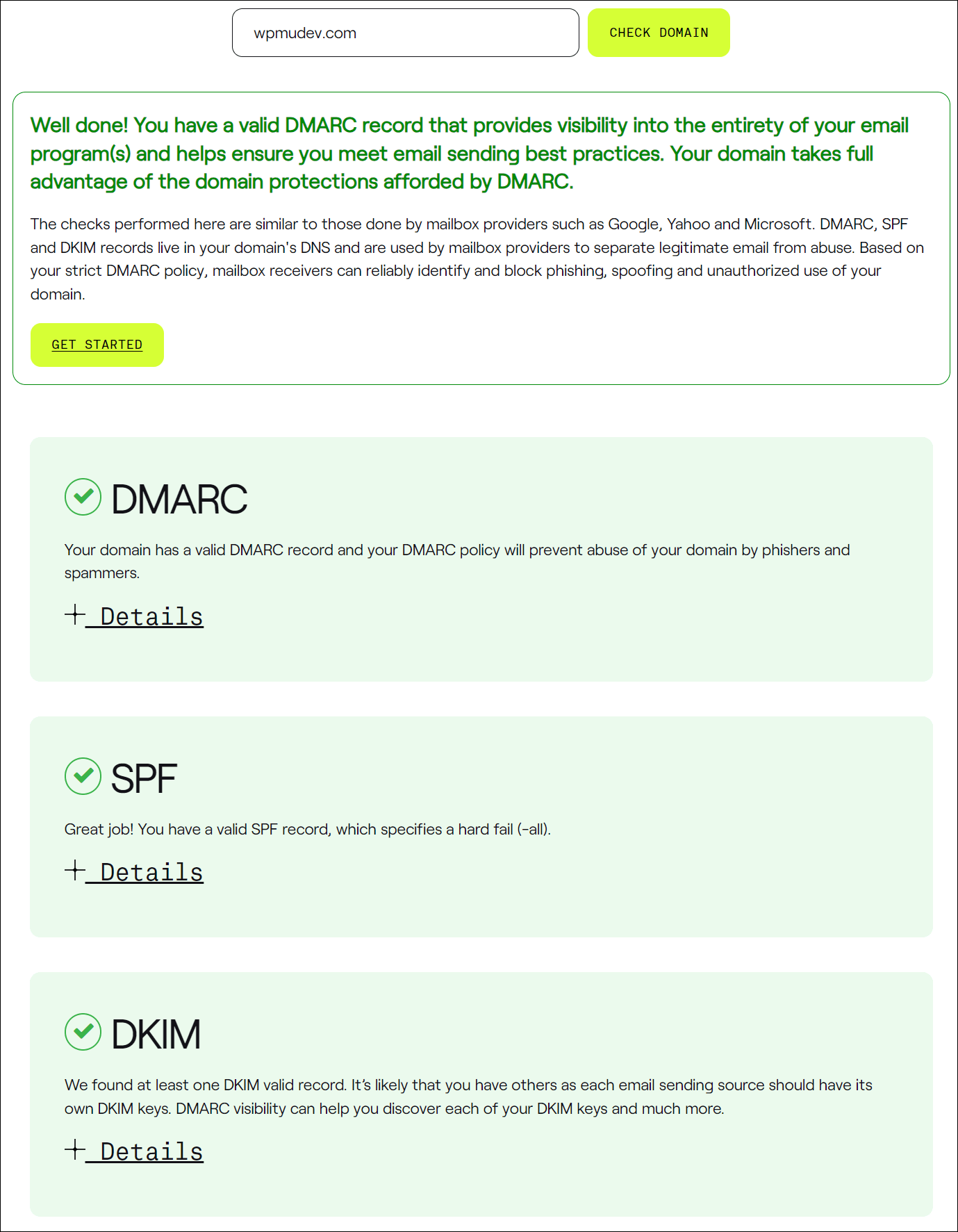
이것은 귀하의 비즈니스에 좋은 소식입니다!
왜?
글쎄, 시작해 봅시다 ...
클라이언트 보고서 및 알림
WPMU DEV의 SPF, DKIM 및 DMARC 정책은 모든 주요 이메일 서비스 제공업체가 설정한 엄격한 요구 사항을 완벽하게 준수합니다.
이는 가동 시간 모니터 보고서를 포함하여 WPMU DEV의 이메일 서버에서 전송된 모든 허브 생성 클라이언트 보고서 및 알림이 의도한 수신자의 받은 편지함에 도달하는 데 문제가 없어야 함을 의미합니다.
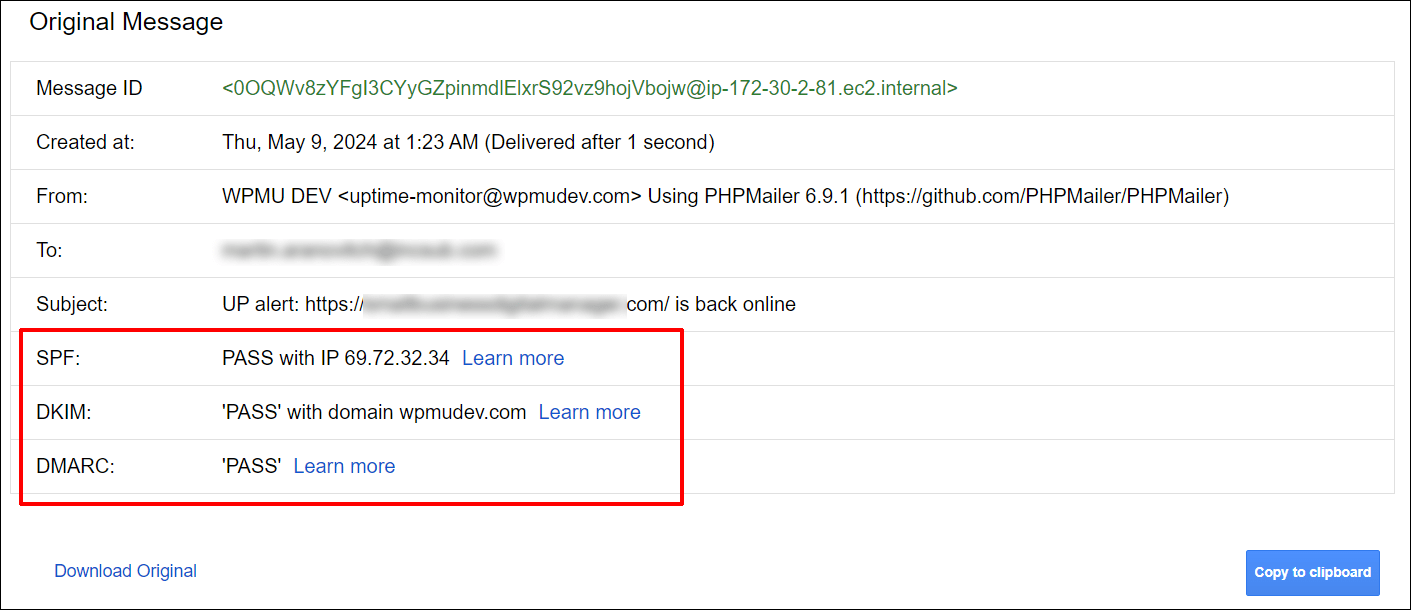
웹메일 및 이메일 호스팅
귀하를 대신하여 당사가 보내는 모든 보고서 및 이메일 알림은 귀하의 고객에게 전달될 뿐만 아니라, 귀하가 당사의 웹메일 또는 이메일 호스팅 서비스를 사용하거나 재판매하는 경우 귀하가 고객에게 보내는 이메일과 고객이 보내는 이메일도 마찬가지입니다. .
무엇보다도, 필요한 모든 이메일 규정 준수가 웹 메일 및 이메일 호스팅 서비스에 자동으로 내장되어 있으므로 일반 이메일 전송에 대해 구성할 것이 없습니다.
좀 더 자세히 살펴보자…
이 예에서는 웹 메일을 사용하고 귀하가 WPMU DEV 서버에서 도메인을 호스팅하거나 최소한 우리와 함께 DNS 레코드를 관리한다고 가정합니다.
웹메일을 설정하고 이메일 도메인을 구성하면 당사 시스템이 자동으로 SPF 및 DKIM 레코드를 생성하여 도메인의 DNS 레코드에 추가하는 것을 볼 수 있습니다.
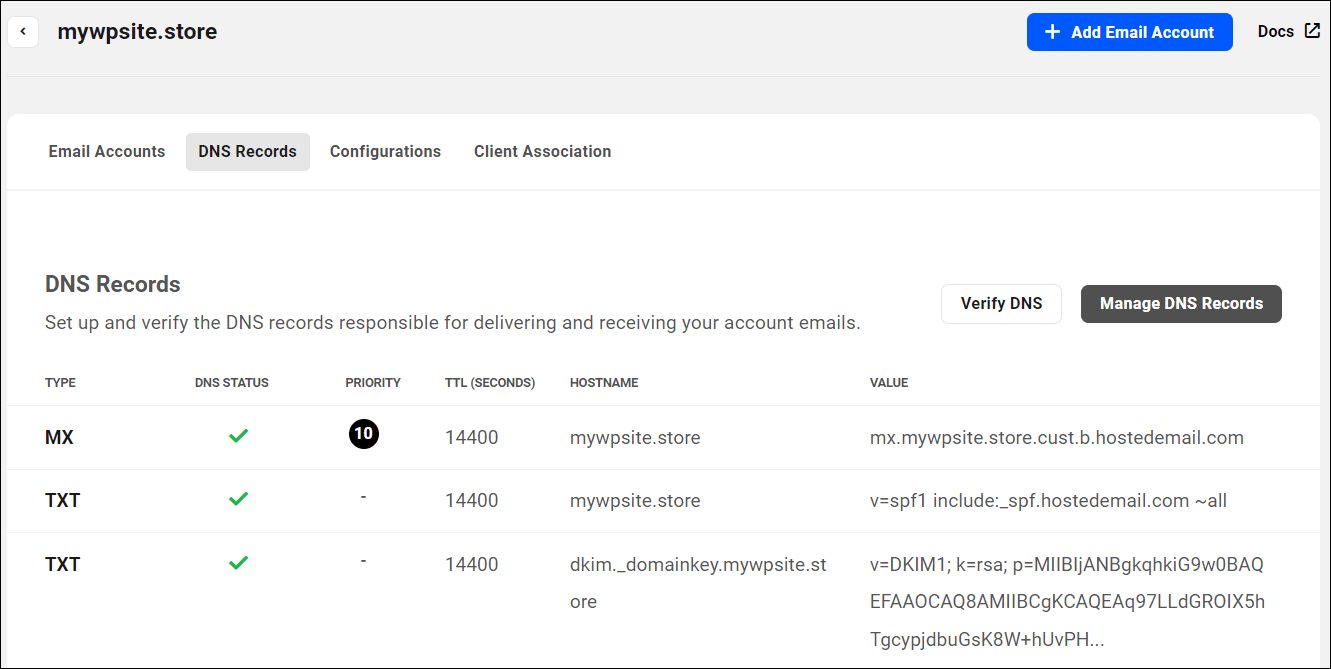
웹메일 계정에서 Gmail 계정으로 이메일을 보내 이를 테스트해 보겠습니다.
먼저 웹메일에 로그인하세요...
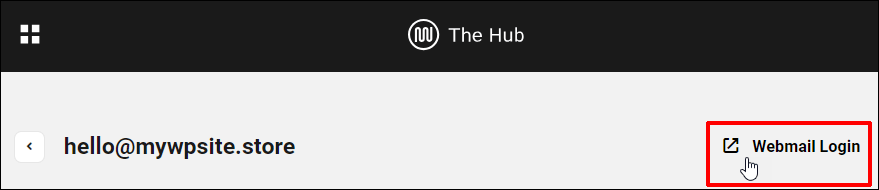
그런 다음 이메일을 작성하여 Gmail 계정으로 보냅니다.
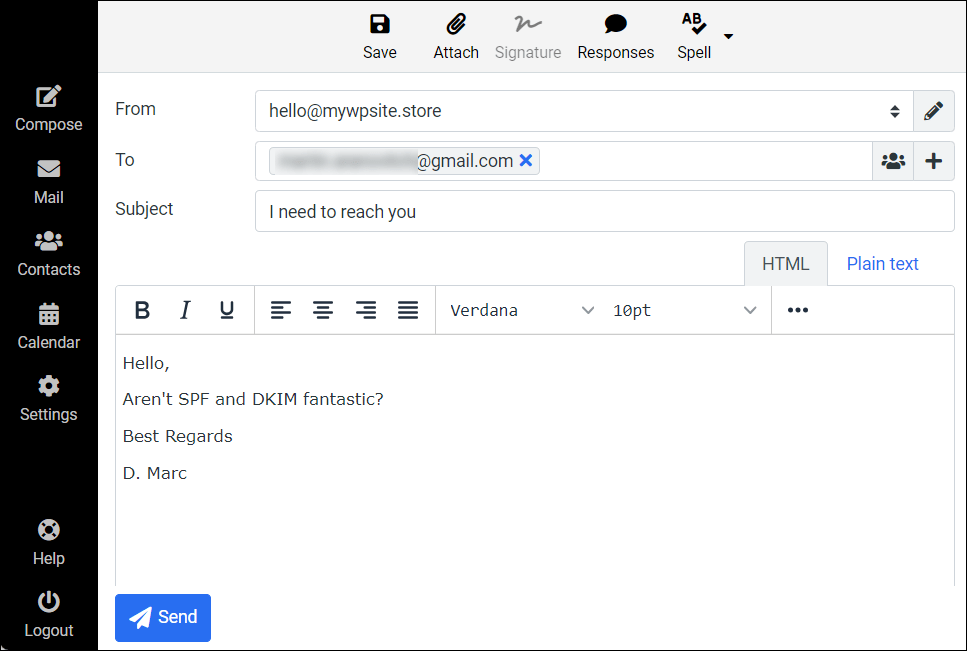
이메일이 받은편지함에 도착하면 Gmail 계정으로 이동하세요.

앞에서 설명한 것처럼 이메일을 열고 수직 줄임표 아이콘을 클릭한 다음 메뉴에서 원본 표시 옵션을 선택하면 이메일의 인터넷 헤더를 볼 수 있습니다.
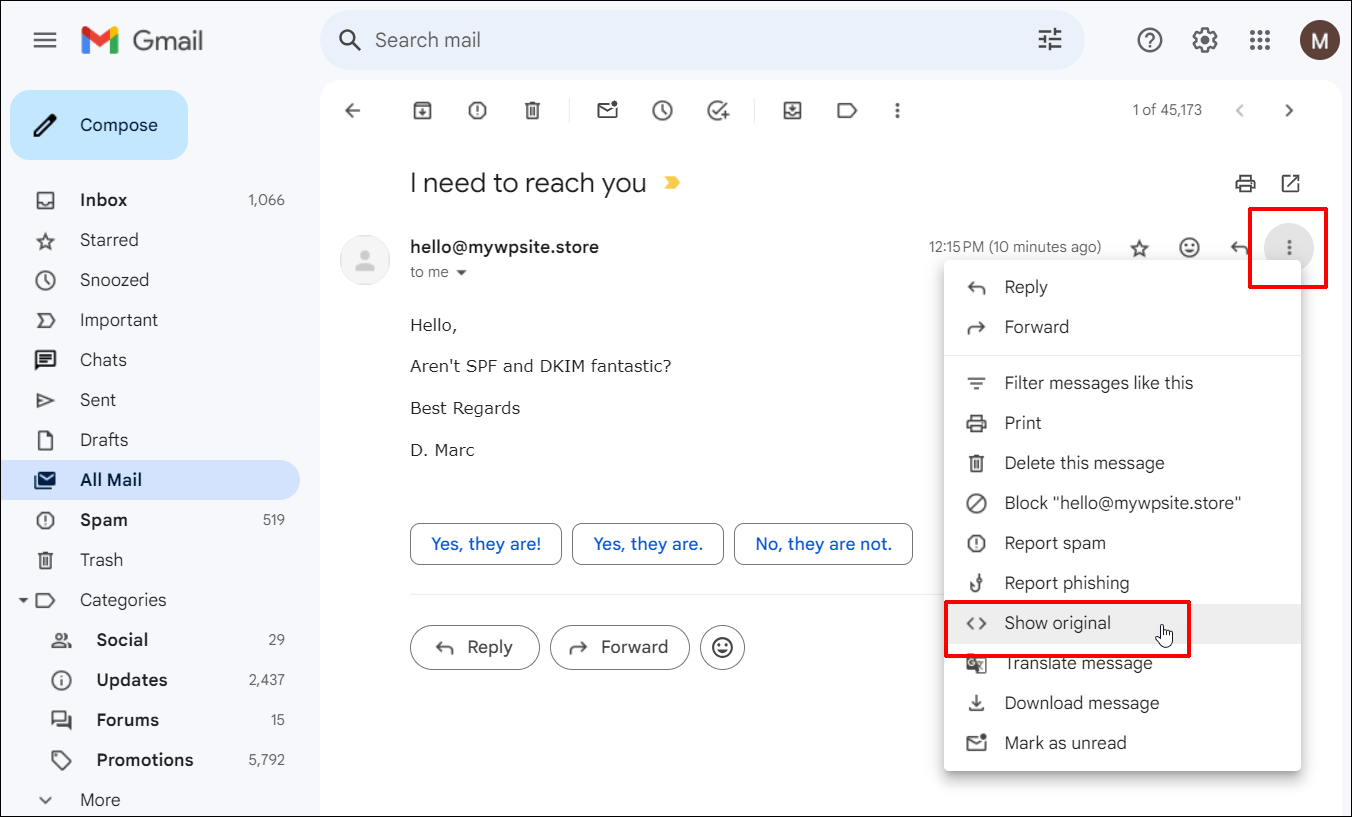
보시다시피 웹메일 계정에서 보낸 이메일은 SPF 및 DKIM 요구 사항을 충족합니다.
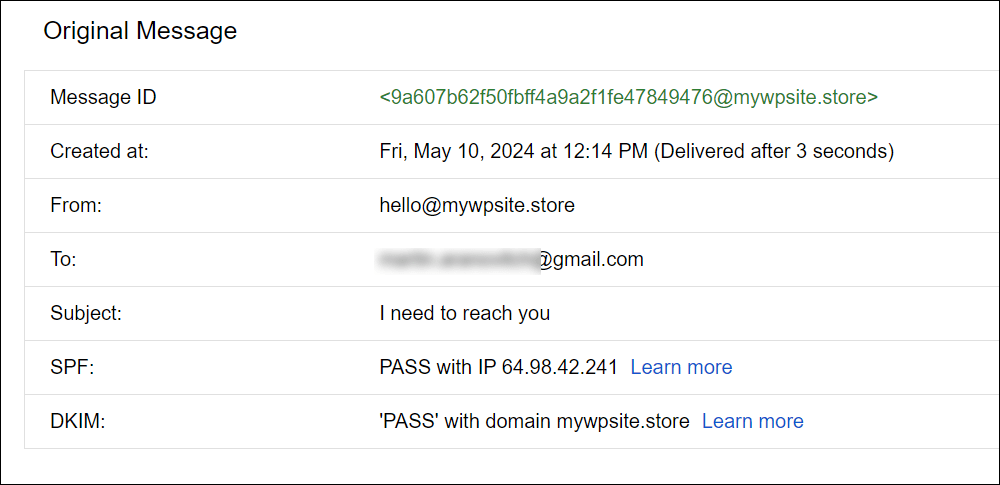
또한 웹메일이나 호스팅된 이메일 서비스를 사용하여 이메일 주소를 설정하려면 TLS(전송 계층 보안)를 사용해야 하므로 이메일도 자동으로 이 요구 사항을 충족합니다!
귀하 또는 귀하의 고객이 일반적인 비즈니스 이메일 전송 목적으로 웹메일이나 호스팅된 이메일 서비스를 사용하는 경우 도메인에 DMARC를 설정하는 것에 대해 걱정할 필요가 없습니다.
대량 이메일 보내기
Google 및 Yahoo의 요구 사항에 따라 5,000개 이상의 이메일을 보내려는 경우 유효한 DMARC 정책을 게시해야 합니다.
타사 이메일 서비스에 대한 DNS 레코드 추가
현재 대량 전송 목적(매일 5,000명 이상의 사용자에게 이메일 보내기)으로 사용할 계획인 이메일 도메인을 WPMU DEV로 호스팅하는 경우 대량 전송 제공업체에 문의하여 규정을 준수해야 하는 기록을 추가하는 방법에 대한 지침을 확인하세요. 서비스.
예를 들어, WPMU DEV로 관리되는 도메인의 DNS와 Mailchimp, GetResponse, Sender, HubSpot 등과 같은 이메일 마케팅 서비스를 사용하여 이메일 뉴스레터를 보낸다고 가정해 보겠습니다.
이 예에서는 인증이 필요한 WPMU DEV로 관리되는 도메인의 DNS에 Aweber를 사용합니다.
도메인을 인증하려면 해당 설정 지침을 찾으세요. Aweber의 경우 도메인 인증 화면에 대한 링크가 포함된 알림이 사용자 계정 대시보드에 표시됩니다.
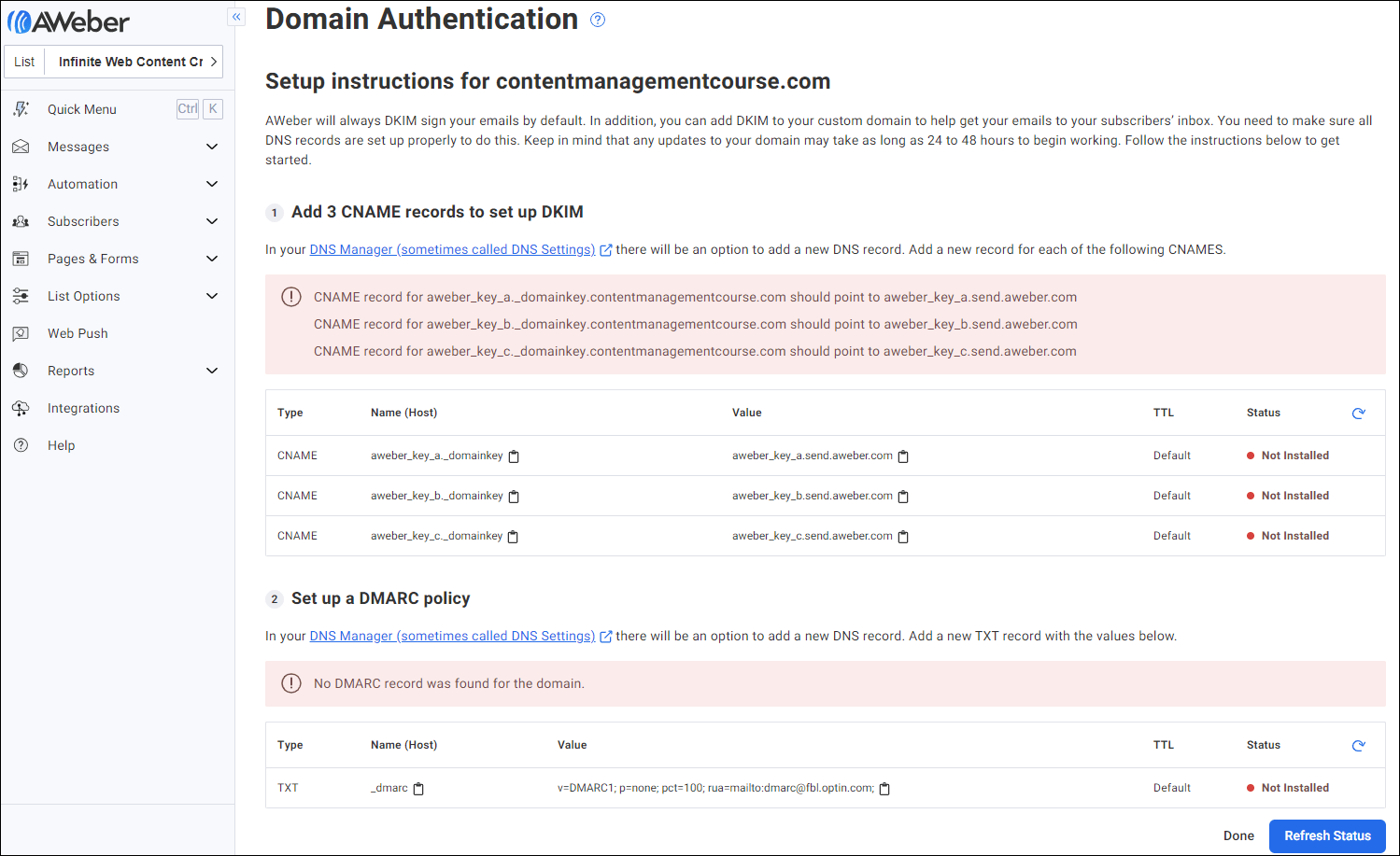
DKIM을 인증하려면 Aweber는 도메인의 DNS 레코드에 다양한 새 CNAME 레코드를 추가해야 합니다.
무료 전자책
수익성 있는 웹 개발 비즈니스를 위한 단계별 로드맵입니다. 더 많은 클라이언트를 확보하는 것부터 미친 듯이 확장하는 것까지.
무료 전자책
문제 없이 다음 WP 사이트를 계획, 구축 및 시작하세요. 우리의 체크리스트는 프로세스를 쉽고 반복 가능하게 만듭니다.
따라서 첫 번째 단계는 이름(호스트) 레코드를 클립보드에 복사하는 것입니다…
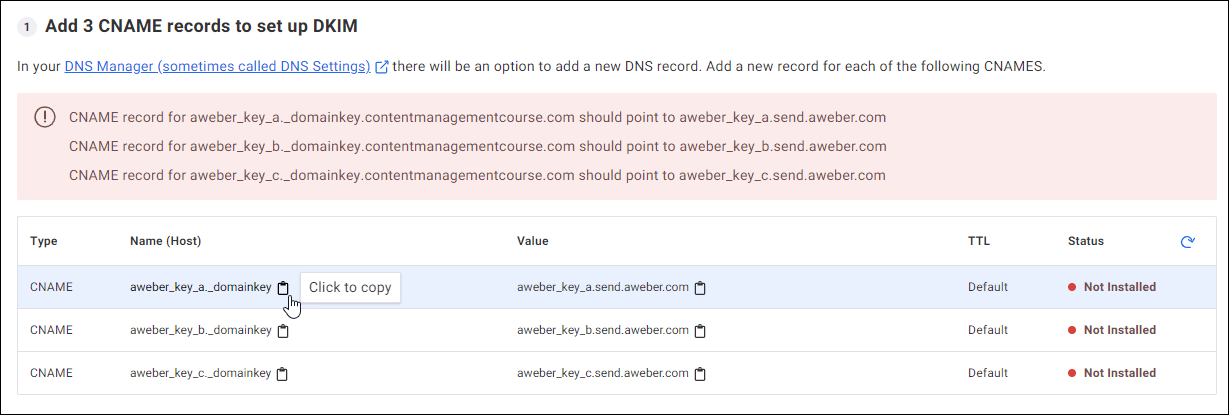
다음으로 허브 > 도메인 으로 이동하여 도메인을 찾으세요…
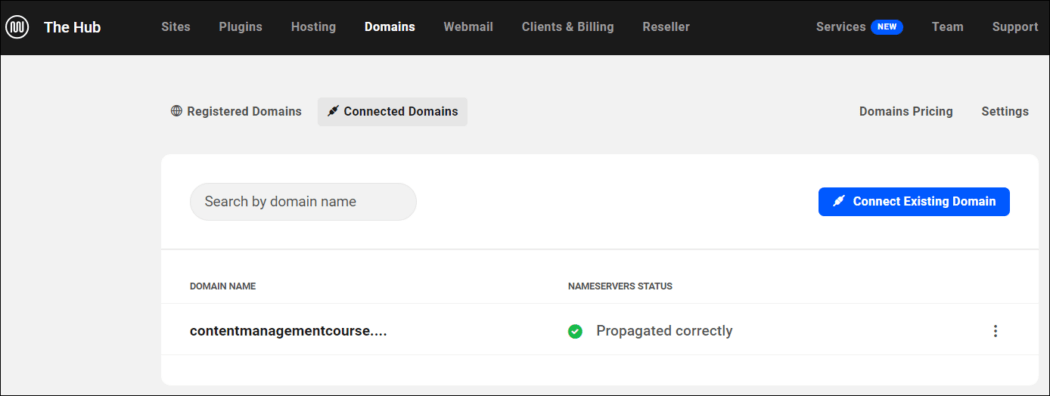
도메인 옆에 있는 세로 줄임표를 클릭하고 DNS 관리를 선택합니다.
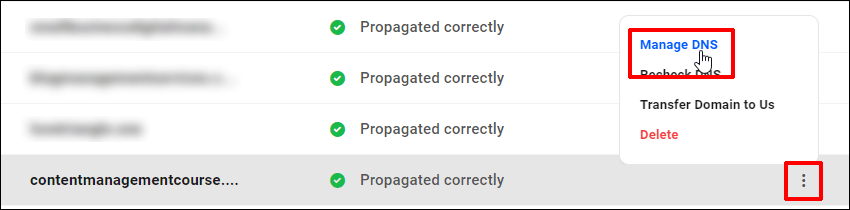
DNS 레코드 화면에서 레코드 추가를 클릭합니다.
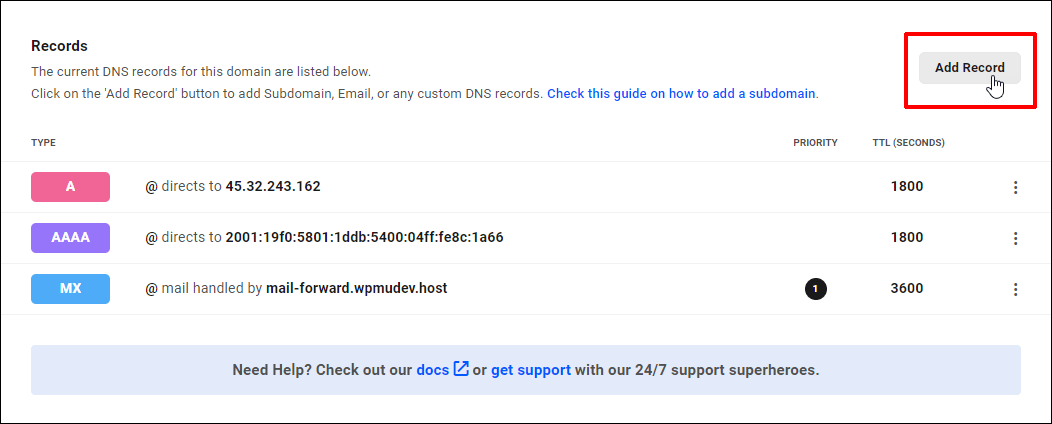
레코드 유형 드롭다운 메뉴에서 CNAME을 선택하고 클립보드에서 호스트 이름 레코드를 붙여넣습니다.
이메일 서비스 제공업체 화면으로 돌아가서 값 키를 클립보드에 복사하고 별칭 필드에 붙여넣은 다음 추가 버튼을 클릭하세요.
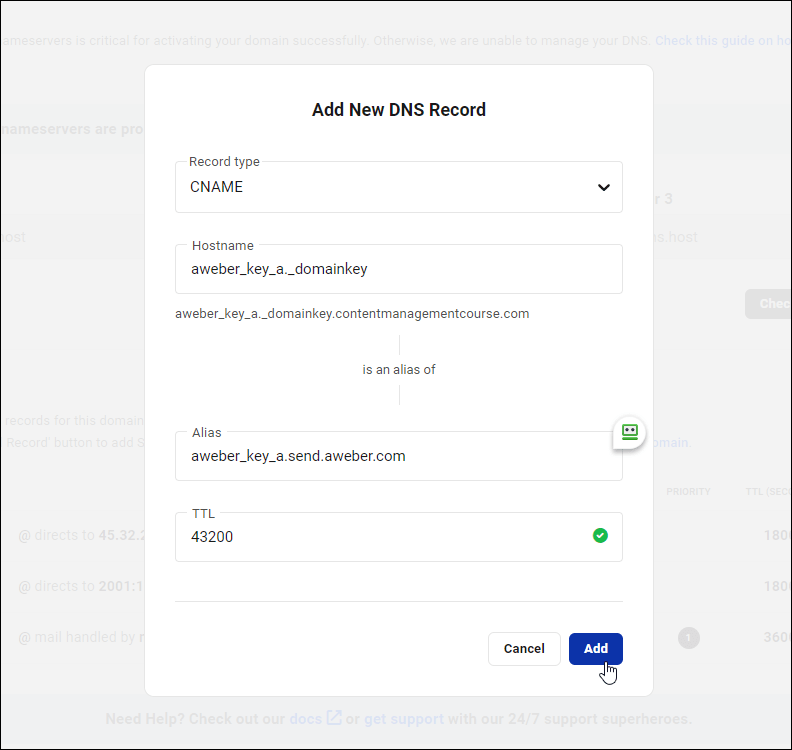
서비스 공급자의 필수 레코드가 모두 도메인의 DNS 관리 영역에 추가될 때까지 이 프로세스를 반복합니다.
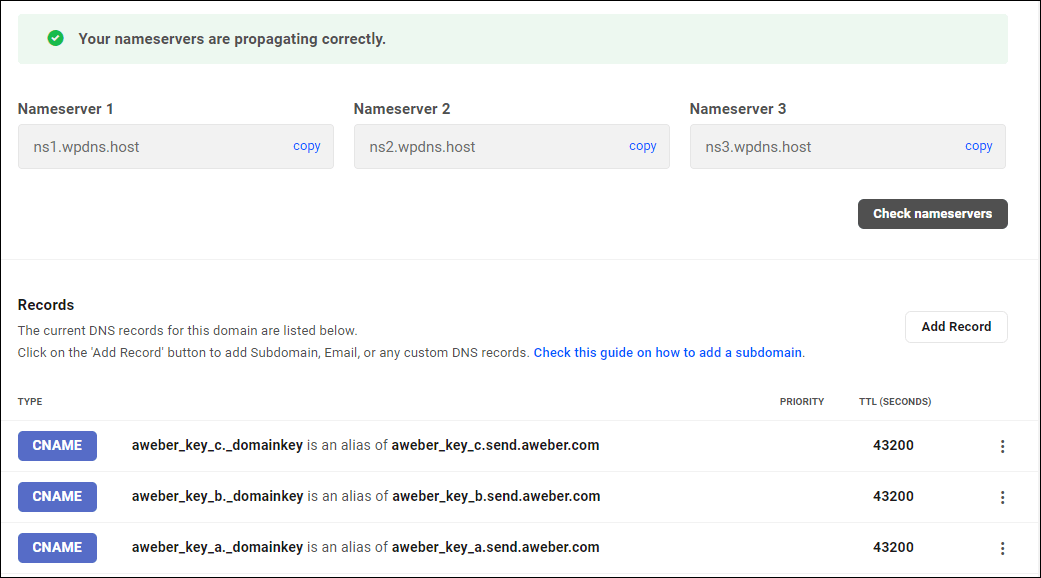
DMARC 정책이 필요한 경우 위의 DKIM 레코드 추가에 대해 설명한 것과 동일한 복사 및 붙여넣기 프로세스를 따르세요.
Aweber의 경우 CNAME 레코드가 아닌 DMARC 정책을 추가하려면 새 TXT 레코드를 생성해야 합니다.
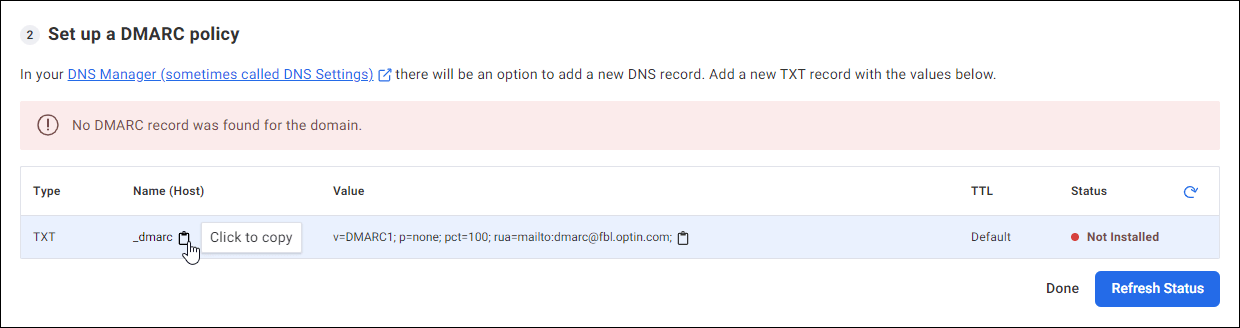
허브의 DNS 관리 영역에서 새 TXT 레코드를 생성하고 제공된 콘텐츠를 호스트 이름 및 값 필드에 붙여넣습니다. 완료되면 추가 버튼을 클릭하세요.
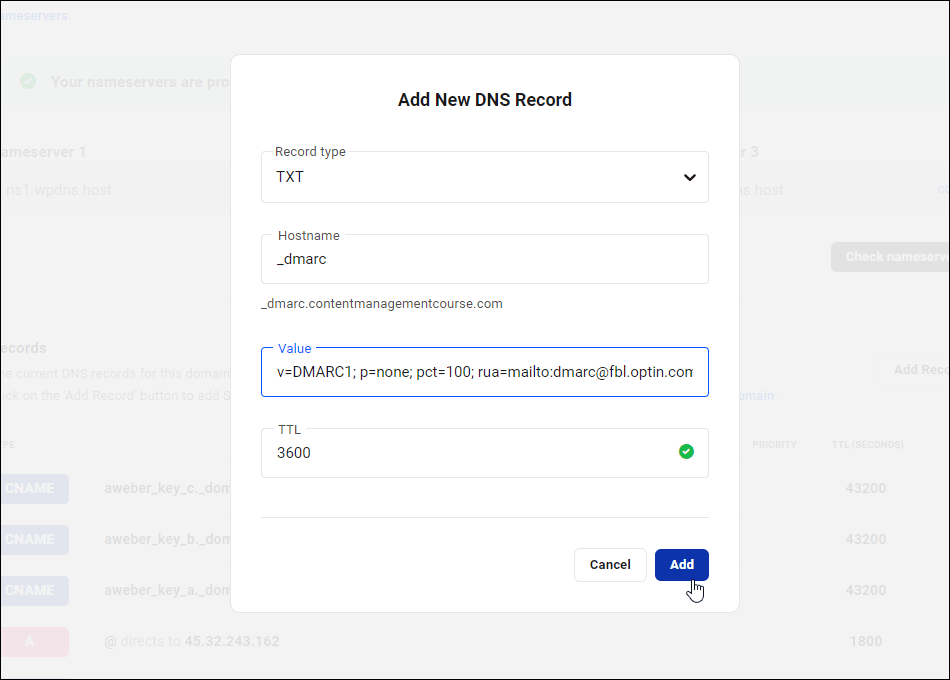
레코드 섹션에 새 레코드가 추가된 것을 볼 수 있습니다.
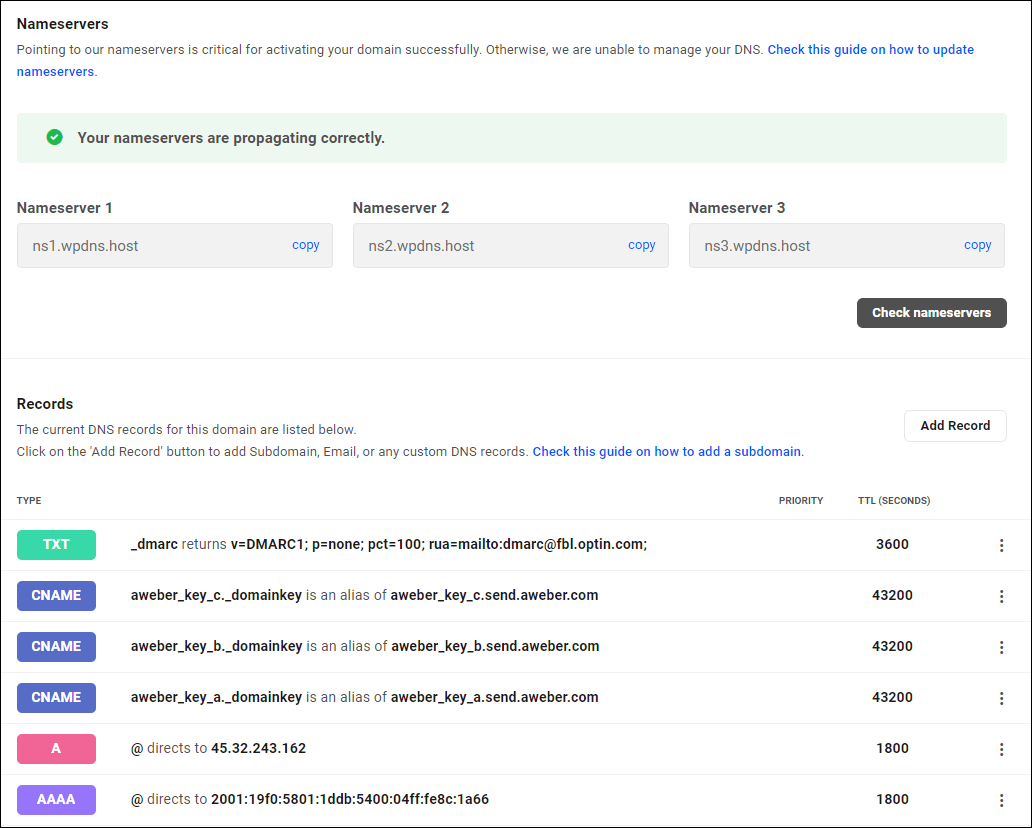
서비스 제공업체의 대시보드로 돌아가 설정을 새로 고쳐 도메인 기록의 유효성을 검사하세요.
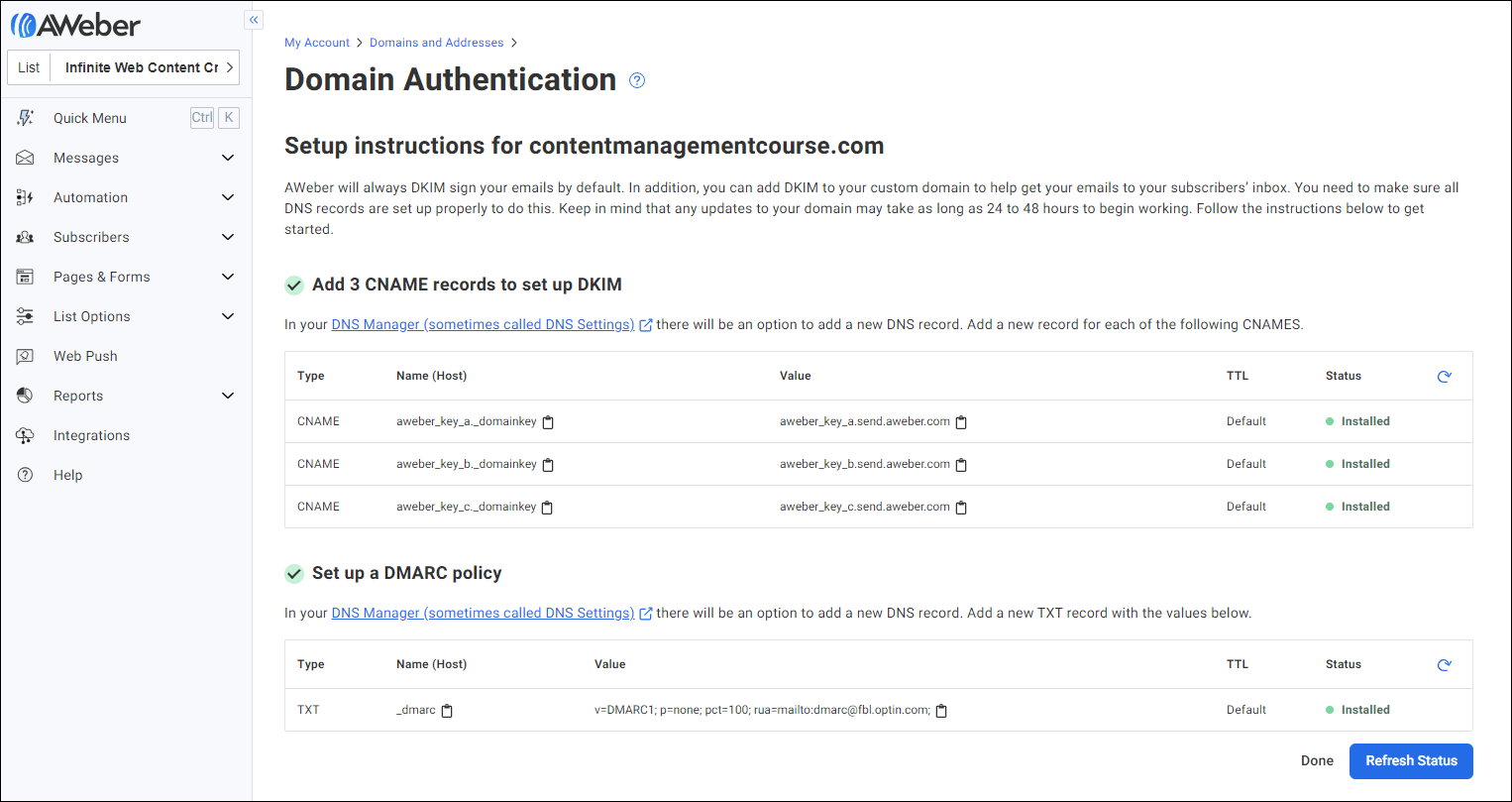
WPMU DEV의 DNS 관리자에 DNS 레코드를 생성하거나 추가하는 데 도움이 필요한 경우 설명서를 참조하세요.
전문 이메일 주소를 사용하세요
WPMU DEV의 관리형 WordPress 호스팅으로 무료 이메일 계정을 설정하는 방법에 대한 이 기사에서 설명했듯이 다음과 같은 이유로 비즈니스에 전문 이메일 주소를 사용하는 것이 중요합니다.
- 신뢰성 향상 : 무료 이메일 주소에서 이메일을 보내면 전문성이 약화됩니다.
- 향상된 전달 가능성 : 전문 주소가 스팸 폴더에 포함될 가능성이 줄어들어 이메일 참여가 향상됩니다.
- 브랜드 신뢰 : 브랜드 이메일 도메인은 신뢰도를 높여 오픈률과 클릭률을 높입니다.
- 브랜딩 기회 : 이메일에 브랜드를 일관되게 표시하면 브랜드 아이덴티티와 인지도가 강화됩니다.
- 제어 및 보안 : 전문 이메일 주소는 인프라 및 보안 설정에 대한 더 많은 제어 기능을 제공하여 데이터 보호를 강화합니다.
전문적인 비즈니스 이메일 주소를 확보하면 전달 가능성을 높이고 이메일 참여를 향상시키는 데 도움이 됩니다. 이는 이 논의에 중요하고 관련이 있습니다.
WPMU DEV 이메일 서비스 이메일 전송 받기
WPMU DEV 도메인 리셀러인 경우 고객에게 웹사이트 도메인과 일치하는 전문 이메일 주소를 확보하고 이를 웹메일 또는 Pop3 이메일 서비스에 설정하도록 조언하여 고객의 이메일 전달성을 개선하고 잠재적인 불만 제기 비율을 낮추는 데 도움을 줄 수 있습니다.
당사의 웹메일 또는 POP3 이메일 서비스를 사용하여 전문 이메일 주소에서 이메일을 보내는 것은 (거의 모든) 기반을 자동으로 처리하는 가장 좋고 쉬운 방법입니다.
귀하와 귀하의 고객의 이메일을 지원하는 완벽하게 호환되는 호스팅 서비스를 통해 귀하가 해야 할 일은 이메일에 구독 취소 링크가 있는지 확인하고 메시지를 작성한 다음 보내기 버튼을 누르는 것뿐입니다.
이메일 서비스에 대해 질문이 있는 경우 웹메일 또는 이메일 호스팅 설명서를 확인하거나 연중무휴 전문 지원팀에 문의하세요.
